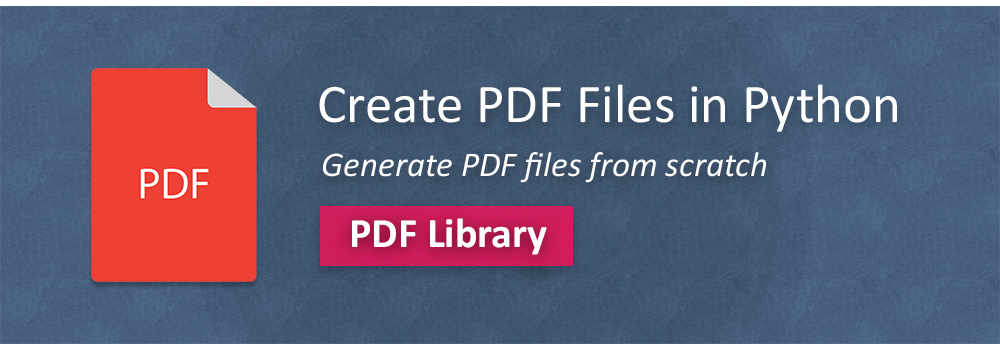
تعرف على كيفية إنشاء ملف PDF بسهولة في Python من البداية باستخدام هذا الدليل الشامل. يوفر لك هذا البرنامج التعليمي الحل الأفضل ولكن الأسهل لإنشاء ملفات PDF في بضع خطوات بسيطة. لذا تخلص من كتابة التعليمات البرمجية المعقدة واستكشف كيفية إنشاء ملفات PDF من خلال مكتبة PDF القوية وعالية السرعة الخاصة بنا في Python.
دعنا نلقي نظرة على كيفية إنشاء ملف PDF أساسي وإدراج نص فيه برمجيًا. تزودك الأقسام التالية بالخطوات ونماذج التعليمات البرمجية لإنشاء ملفات PDF وفتحها وحفظها في Python.
- مكتبة بايثون لإنشاء ملفات PDF
- قم بإنشاء ملف PDF باستخدام Python
- افتح ملف PDF
- احفظ ملف PDF في تنسيق PDF / A في Python
مكتبة Python PDF
لإنشاء ملفات PDF في Python ، سنستخدم Aspose.PDF for Python. إنها مكتبة رائعة لمعالجة ملفات PDF يمكنك استخدامها لإنشاء ملفات PDF وتحريرها ومعالجتها بسهولة. استخدم الأمر pip التالي لتثبيت المكتبة من PyPI.
pip install aspose-pdf
بمجرد تكوين المكتبة ، يمكنك المتابعة لإنشاء ملف PDF الأول من البداية.
كيفية إنشاء ملف PDF في بايثون
فيما يلي خطوات إنشاء ملف PDF بسيط من البداية وإدراج جزء من النص فيه.
- قم بإنشاء مثيل لفئة المستند.
- أضف صفحة جديدة باستخدام أسلوب Document.pages.add() واحصل على مرجعها في كائن.
- قم بإنشاء كائن TextFragment جديد وقم بتعيين النص.
- أضف نصًا إلى الصفحة باستخدام طريقة Page.paragraphs.add (TextFragment).
- احفظ ملف PDF باستخدام طريقة Document.save(String).
يوضح نموذج التعليمات البرمجية التالي كيفية إنشاء ملف PDF في Python.
import aspose.pdf as ap
# تهيئة كائن المستند
document = ap.Document()
# إضافة صفحة
page = document.pages.add()
# تهيئة كائن تجزئة النص
text_fragment = ap.text.TextFragment("Hello,world!")
# إضافة جزء النص إلى صفحة جديدة
page.paragraphs.add(text_fragment)
# احفظ ملف PDF المحدث
document.save("output.pdf")
افتح ملف PDF في بايثون
في بعض الحالات ، يجب عليك معالجة ملفات PDF الموجودة. في مثل هذه الحالات ، يتيح لك Aspose.PDF فتح ملف PDF باستخدام مسار الملف أو كائن التدفق. أيضًا ، تتيح لك المكتبة فتح ملف PDF مشفر باستخدام كلمة المرور الخاصة به.
توضح الأقسام التالية كيفية فتح ملف PDF باستخدام Python بطرق مختلفة.
افتح ملف PDF باستخدام المسار
يوضح نموذج كود Python التالي كيفية فتح ملف PDF باستخدام مساره على القرص.
import aspose.pdf as ap
# افتح المستند
document = ap.Document("input.pdf")
# طباعة عدد الصفحات
print("Pages: " + str(len(document.pages)))
افتح ملف PDF باستخدام Stream
يمكنك أيضًا تحميل وفتح ملف PDF باستخدام دفق الملفات في Python ، كما هو موضح في نموذج التعليمات البرمجية التالي.
import aspose.pdf as ap
# إدخال PDF
input_pdf = "sample.pdf"
stream = io.FileIO(input_pdf, 'r')
# افتح المستند
document = ap.Document(stream)
# طباعة عدد الصفحات
print("Pages: " + str(len(document.pages)))
افتح ملف PDF مشفر
في بعض الأحيان ، تحصل على ملف PDF في شكل مشفر. لفتح ملف PDF مشفر ، تحتاج إلى توفير كلمة المرور. يوضح نموذج التعليمات البرمجية التالي كيفية فتح ملف PDF مشفر في Python.
import aspose.pdf as ap
# افتح المستند
document = ap.Document("input.pdf", "password")
# طباعة عدد الصفحات
print("Pages: " + str(len(document.pages)))
احفظ ملف PDF في تنسيق PDF / A في Python
يدعم تنسيق PDF معايير مختلفة ، مثل PDF / A ، ويوفر كل منها ميزات معينة كما يحظرها. إذا كنت تريد حفظ ملف PDF في معيار PDF / A ، فيمكنك القيام بذلك في خطوتين. هذه هي الطريقة التي يمكنك بها حفظ ملف PDF بتنسيق PDF / A في Python.
- قم بتحميل ملف PDF باستخدام فئة المستند.
- استخدم طريقة Document.convert() لتحويل PDF إلى تنسيق PDF / A المطلوب.
- احفظ ملف PDF المحول باستخدام طريقة Document.save().
يوضح نموذج التعليمات البرمجية التالي كيفية حفظ ملف PDF بتنسيق PDF / A في Python.
import aspose.pdf as ap
# افتح مستند PDF
document = ap.Document("input.pdf")
# قم بالتحويل إلى مستند متوافق مع PDF / A
document.convert("output_log.log", ap.PdfFormat.PDF_A_1B, ap.ConvertErrorAction.DELETE)
# حفظ وثيقة الإخراج
document.save("output.pdf")
مكتبة إنشاء ملفات PDF بيثون المجانية
يمكنك الحصول على ترخيص مؤقت مجاني وإنشاء ملفات PDF من البداية دون أي قيود.
مكتبة Python PDF - اقرأ المزيد
يمكنك استكشاف المزيد حول مكتبة Python PDF باستخدام التوثيق.
خاتمة
في هذه المقالة ، تعلمت كيفية إنشاء ملفات PDF من البداية في Python. علاوة على ذلك ، أظهرت نماذج تعليمات Python البرمجية كيفية إدراج نص في ملف PDF وفتح ملفات PDF الموجودة بطرق مختلفة. أيضًا ، قمنا بتغطية كيفية حفظ ملف PDF بتنسيق PDF / A القياسي. يمكنك بسهولة تثبيت Aspose.PDF في تطبيقك وإنشاء ملفات PDF التي تريدها.